开发图形登录菜单
为什么选择EasyX
- 作为学习、提高C++的重要工具,在实际工作中再根据需要选择其他工具。
- 开发简单的图形界面应用程序
搭建EasyX图形开发环境
安装Visual C++2010或VS的其他版本
在EasyX官网下载EasyX的安装包
以下是安装EasyX:
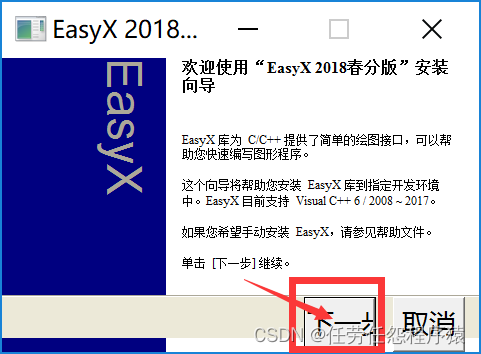
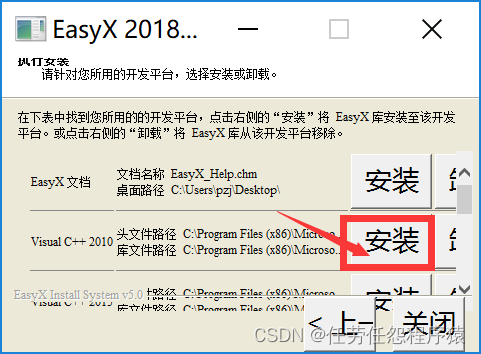
根据你需要的版本进行安装
接下来实现开发第一个图形界面程序
在原项目所在的解决方案中,
创建一个新项目(也可以重新创建一个新的解决方案)右击解决方案,选择“添加”> “新建项目”:
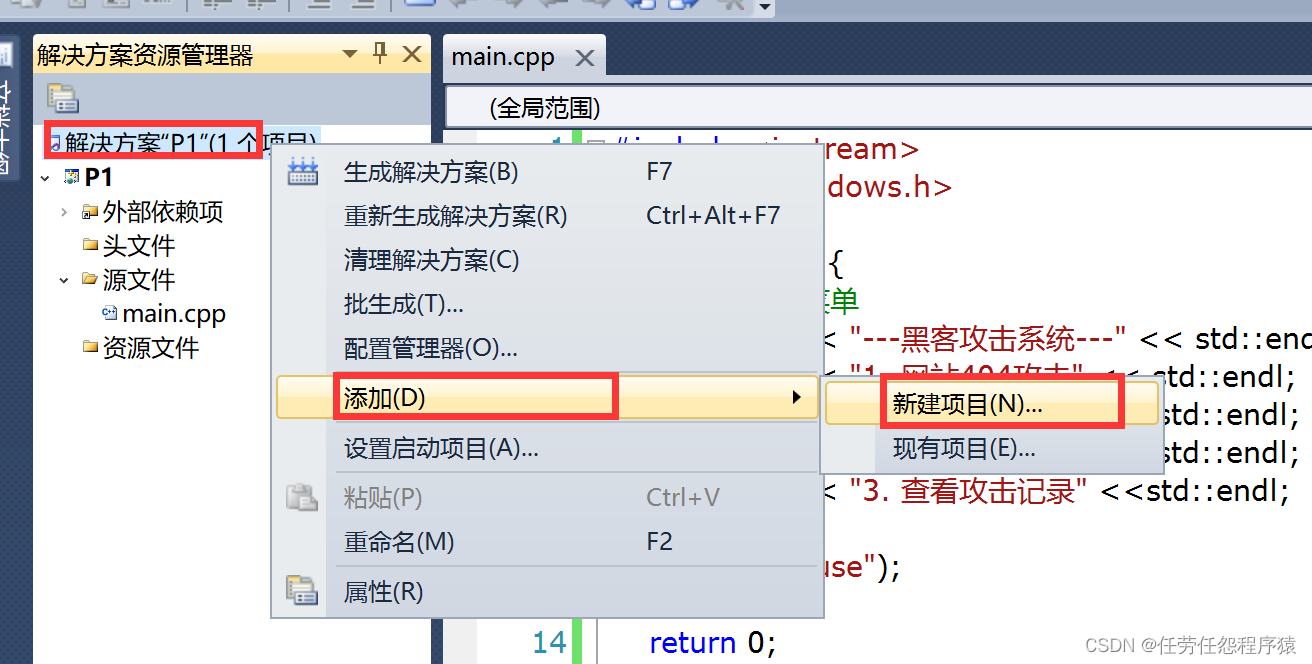
在VS中,一个解决方案可包含多个项目。
在新项目G1中创建一个新文件mainGraphic.cpp
代码如下:
| #include <graphics.h> // 引用 EasyX 图形库 #include <Windows.h> int main(void) { initgraph(640, 480); // 初始化图形界面, 画布大小为640x480 //画一个圆 circle(320, 240, 200); //画圆,圆心(320, 240),半径为200 system("pause"); closegraph(); // 关闭图形界面 } |
把新项目G1设置为找个解决方案的“启动项目”
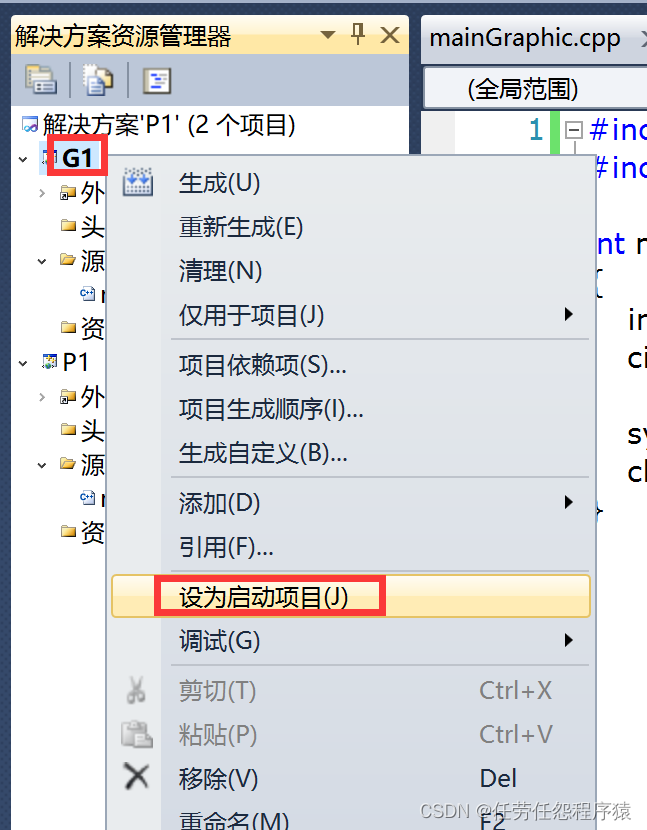
运行:
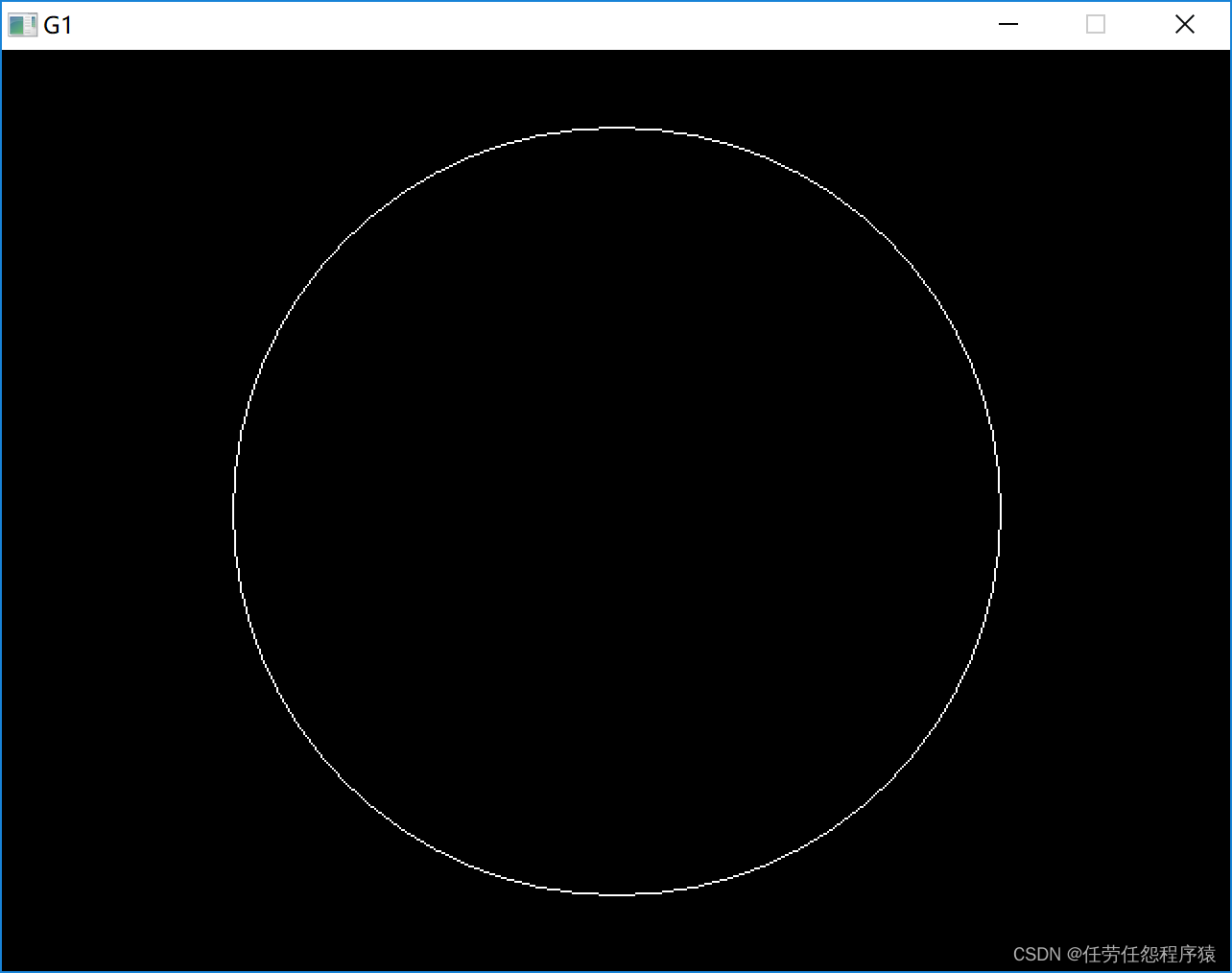
图形开发进阶
可参考easyx图形库的文档手册, 学习各个效果图:.
效果图:
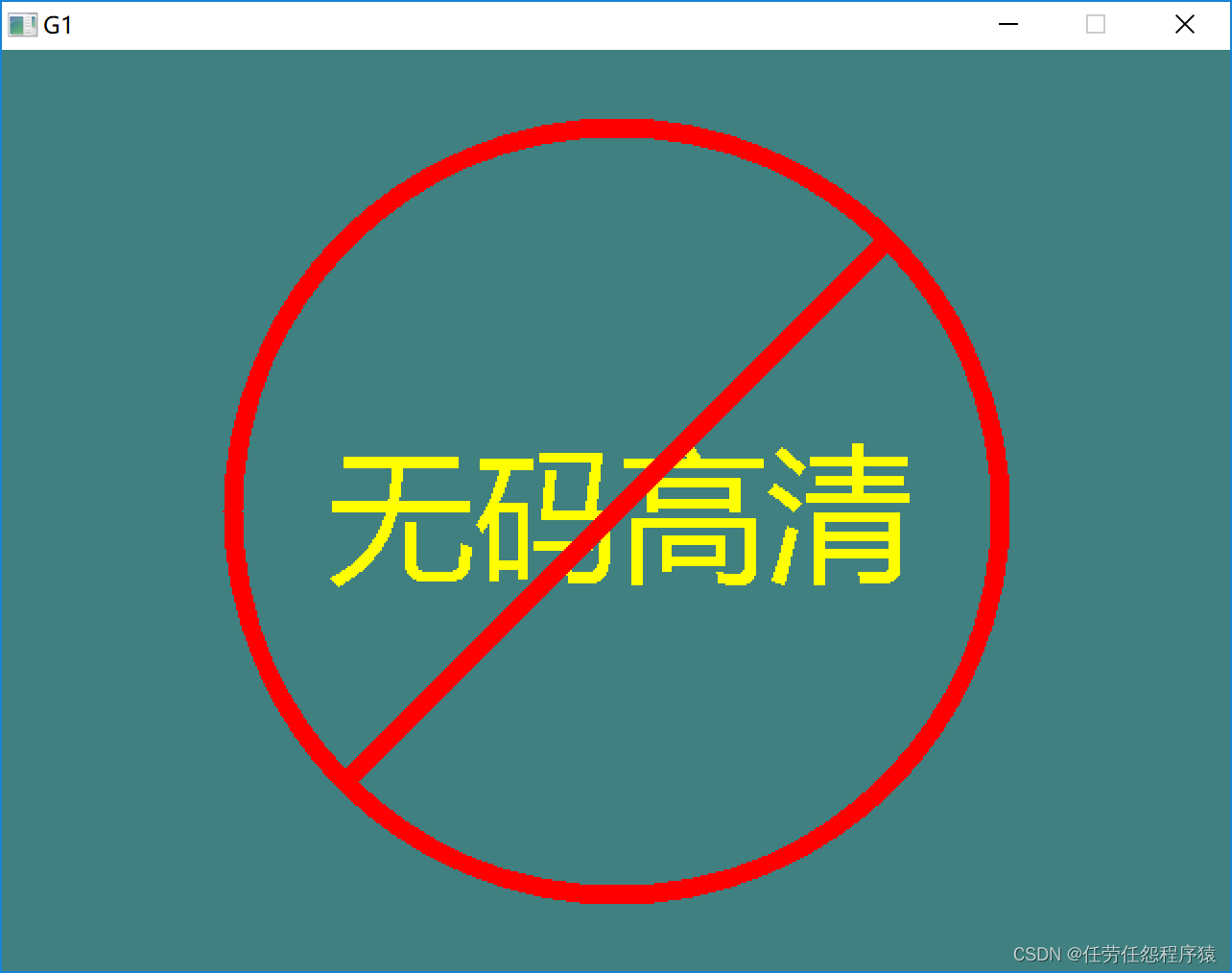
分析:

背景色:用“画图”的拾色器获取。
代码:
| #include <graphics.h> // 引用 EasyX 图形库 #include <Windows.h> int main(void) { initgraph(640, 480); // 初始化图形界面, 画布大小为640x480 setbkcolor(RGB (64, 128, 128)); //设置背景色 cleardevice(); //用背景色清空整个屏幕(整个画布) //画一个圆 setlinecolor(RGB (255, 0, 0)); //设置划线(画笔)的颜色 setlinestyle( PS_SOLID, 10); //设置线条为实线, 设置线宽为10像素 circle(320, 240, 200); //画圆,圆心(320, 240),半径为200 //输出文本 settextcolor(RGB(255,255,0)); //设置字体颜色 //设置字体样式: 字体高度为100像素, 宽度不指定, 字体名称为"微软雅黑" settextstyle(100, 0, "微软雅黑"); outtextxy(170, 190, ("无码高清")); //在指定位置输出文本 //画一条斜线 line(180, 380, 460, 100); //从(180,380) 到 (460, 100)画一条直线 system("pause"); closegraph(); // 关闭图形界面 } |





 浙公网安备 33010602011771号
浙公网安备 33010602011771号